Brick films sind in diesen Jahren bei den Kindern willkommen, besonders für die LEGO Ziegelsteinfilme. Der Brick film ist ein Film in Stop-Motion-Animation aus LEGO-Steinen. Ihr Kind wäre aufregend und würde den Spaß finden, wenn es die LEGO Stop-Motion Filme selbst machen könnte. Wie erstellt man also einen Stop-Motion-LEGO-Film und welche Art von Werkzeugen müssen wir dafür verwenden? Keine Sorge! In diesem Artikel stellen wir Ihnen die 10 wichtigsten LEGO Stop-Motion-Filmemacher-Programme vor und geben Ihnen nützliche Tipps und Tricks zum Erstellen von Stop-Motion-Filmen.
- Teil 1. Die besten 5 LEGO Stop-Motion-Filmemacher für Windows/Mac
- Teil 2. Die besten 5 LEGO Stop-Motion-Anwendungen für Android und iPhone
- Teil 3. 5 Muss man wissen Nützliche LEGO Stop Motion Ideen für Sie
- Teil 4. Top 5 Lustige und coole LEGO Stop-Motion Videos online
- Teil 5. 3 Beste Kamera für LEGO Stop Motion
Teil 1. Die besten 5 LEGO Stop-Motion-Filmemacher für Windows/Mac
1. Filmora Video Editor (für Windows & Mac)
Wenn es darum geht, Videos zu erstellen und zu bearbeiten, ist Filmora Video Editor für Windows (oder Filmora Video Editor für Mac) die höchst empfehlenswerte Videobearbeitungssoftware, die Sie für die Bearbeitung und Erstellung von Videos verwenden können. Sie verfügt über die Stop-Motion-Funktion und ermöglicht es Ihnen, auf sehr einfache Weise LEGO Stop-Motion-Filme zu erstellen. Dieser Videoeditor zeichnet sich im Vergleich zu anderen Programmen dadurch aus, dass er sowohl den Basismodus als auch den fortgeschrittenen Modus bei der Videobearbeitung ermöglicht. Diese Funktion ist speziell auf die Bedürfnisse von Anfängern und Profis zugeschnitten. Er bietet Ihnen leicht zu bedienende und intuitive Schnittwerkzeuge für den schnellen und einfachen Videoschnitt, während die fortgeschrittenen und professionellen Werkzeuge für die Erstellung von Hollywood-Filmen zur Verfügung stehen.

Warum Sie diese Software, um LEGO Stop-Motion-Videos zu erstellen, wählen:
- Mit dieser Videobearbeitung können Sie ganz einfach coole LEGO Stop-Motion-Filme erstellen.
- Sie ermöglicht die Werkzeuge zum Bearbeiten, Drehen, Zuschneiden, Beschneiden, Trimmen, Aufteilen und Kämmen von Videos.
- Es gibt eine Vielzahl kostenloser Effekte, die Ihnen helfen, Ihre Videos zu stilisieren und ein Meisterwerk zu schaffen.
- Sie können Videos mit vielen praktischen Werkzeuge und Funktionen aufwerten, um das Video professionell aussehen zu lassen.
- Es ermöglicht Ihnen, Ihren LEGO Stop-Motion-Film direkt online zu zeigen.
- Gut unterstützt werden Windows 7, Windows 8, Windows 10 (64-Bit-Betriebssystem), macOS 10.13 (High Sierra), macOS 10.12(Sierra), OS X 10.11(El Capitan), OS X 10.10(Yosemite).
Schritt-für-Schritt-Anleitung zum Erstellen von LEGO Stop-Motion-Videos
Schritt 1. Importieren Sie das Quellvideo in das Programm
Nachdem Sie das Programm auf Ihrem Computer gestartet haben, stehen Ihnen mehrere Optionen zur Bearbeitung der Videos zur Verfügung. Der "EINFACHE MODUS" unterstützt die grundlegende Videobearbeitung auf schnelle Weise. Für die Erstellung von Stop-Motion-Videos können Sie den "VOLLSTÄNDIGEN MODUS" wählen.
Wenn Sie das Videobearbeitungsfenster öffnen, können Sie auf die Schaltfläche "Import Media Files Here" klicken und das Quellvideo aus dem lokalen Ordner auswählen. Die Videodatei wird dann der Medienbibliothek hinzugefügt. Alternativ können Sie die Quellvideodatei auch per Drag & Drop aus Ihrem lokalen Ordner direkt in die Medienbibliothek des Programms ziehen.

Schritt 2. 2 Wege zum Erstellen von Stop-Motion
Methode 1. Kombinieren Sie Fotos, um ein Stop-Motion-Video zu erstellen. Um ein LEGO Stop-Motion-Video zu erstellen, müssen Sie viele Bilder von LEGO aufgenommen haben, dann müssen Sie sie nur noch zusammenfügen, um ein Video zu erstellen. Alles, was Sie tun müssen, ist, die Fotos und einige Videoclips zu kombinieren. Nachdem Sie die Fotos und Videoclips in Filmora Video Editor importiert haben, ziehen Sie sie der Reihe nach auf die Zeitachse. Wenn Sie die Fotos und Videoclips exportieren, werden sie direkt zu einem Video zusammengefügt.
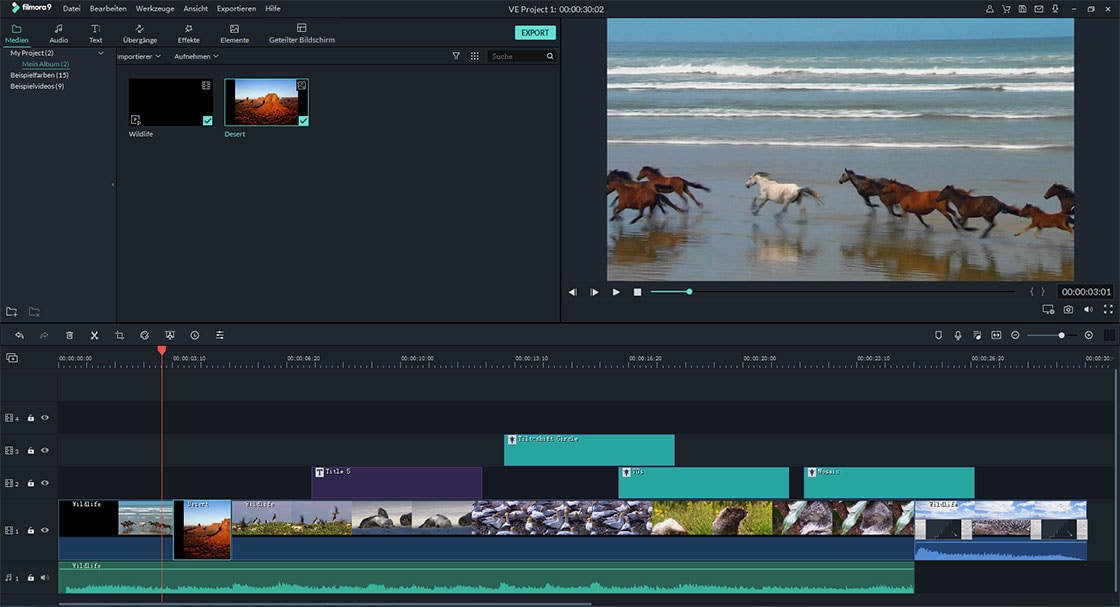
Methode 2. Machen Sie einen Schnappschuss des Videos für die Stop-Motion. Um das Video zu bearbeiten, müssen Sie das Video zunächst aus der Medienbibliothek auf die Zeitachse ziehen. Und wenn Sie zum Fenster oben rechts navigieren, können Sie das Video abspielen und in der Vorschau anzeigen. Unter dem Vorschaufenster befindet sich ein Kamerasymbol. Wenn Sie zu dem Bild gehen, das Sie anhalten möchten, klicken Sie einfach auf das Kamerasymbol, um einen Schnappschuss des Videos zu machen. Der Schnappschuss wird dann direkt in der Medienbibliothek gespeichert.
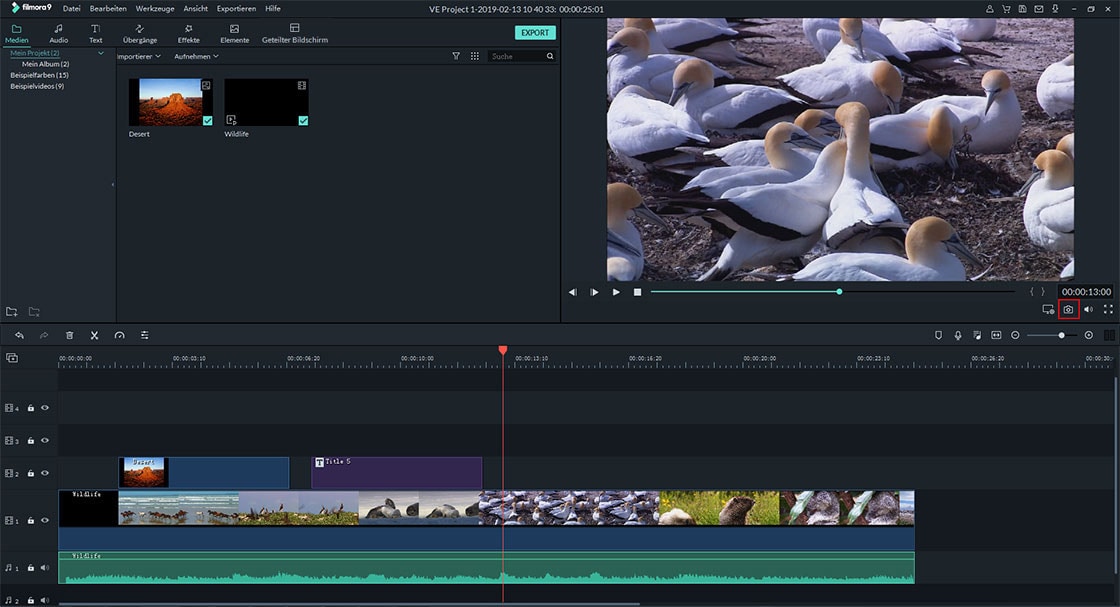
Jetzt können Sie den Schnappschuss auf einen beliebigen Teil des Videos in der Zeitachse ziehen, um einen Stop-Motion-Effekt zu erzielen. Nachdem Sie den Schnappschuss in das Video eingegeben haben, können Sie eine Vorschau des Stop-Motion-Effekts auf dem Video anzeigen. Sie können auch den Zeiger auf den Anfang und das Ende des Schnappschusses bewegen, um die Dauer des Stop-Motion-Effekts anzupassen.
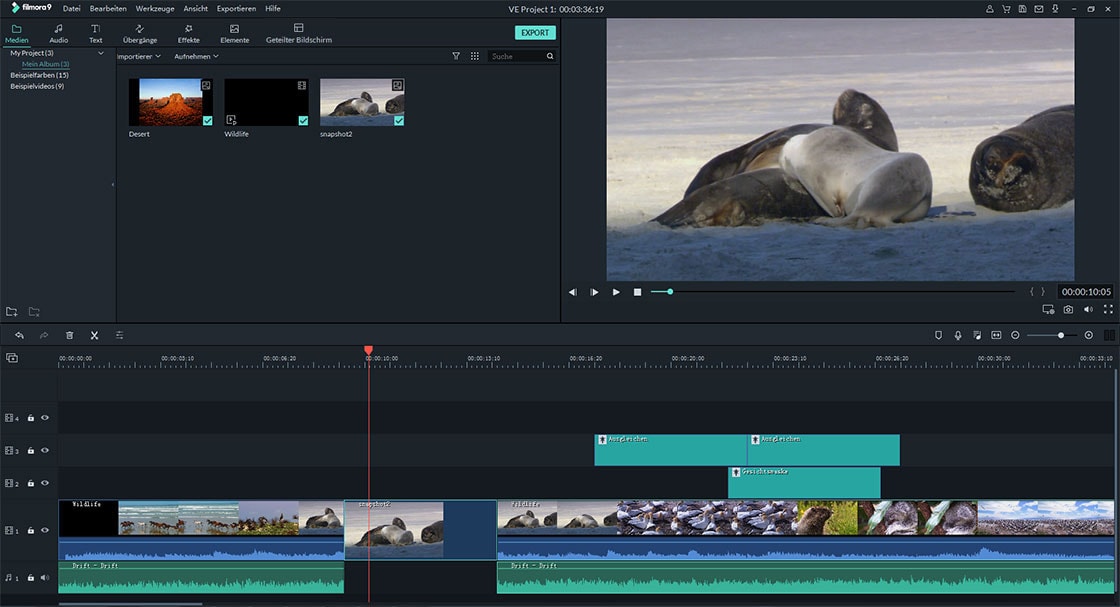
Schritt 3. Hinzufügen Sie Musik-Effekt zum LEGO Stop-Motion-Video
Mit Filmora Video Editor können Sie dem Stop-Motion-Video Hintergrundmusik hinzufügen. Sie können sogar den Originalton des Videos in eine neue Tonspur ändern. Klicken Sie dazu auf das Symbol "MUSIK" in der Symbolleiste oberhalb der Zeitachse. Dadurch werden Sie zu vielen Audiospur-Optionen weitergeleitet. Sie können die gewünschte Audiospur auswählen und auf die Zeitachse ziehen, um sie auf das Video anzuwenden.

Schritt 4. exportieren Sie den LEGO Stop-Motion-Film
Es gibt mehrere Möglichkeiten, den Stop-Motion-Film zu speichern und zu exportieren. Damit können Sie den Stop-Motion-Film in jedes gängige Format wie MP4, MOV, FLV usw. konvertieren. Und Sie können die Ausgabe für iPhone, Android, Xbox, iPad, Apple TV und andere Geräte voreinstellen. Um das Video sofort freizugeben, können Sie Ihren Stop-Motion-Film direkt auf YouTube oder Vimeo hochladen.

2. FrameByFrame (für Mac)
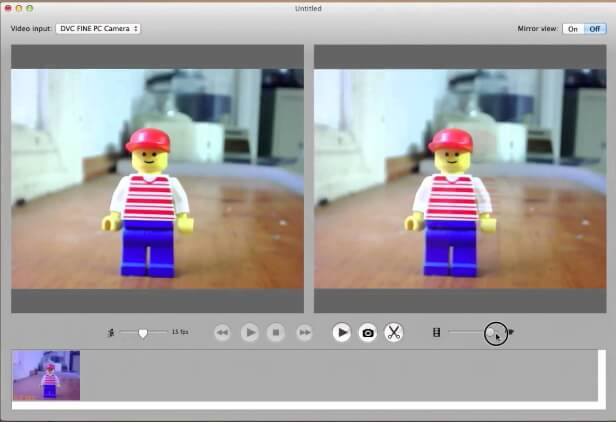
FramebyFrame ist ein LEGO Stop-Motion-Filmemacher für Mac-Anwender. Es ist ein sehr einfaches Programm zum Erstellen von Stop-Motion-Filmen, das mit Ihrer Webcam funktioniert. Da es sich um ein Basisprogramm handelt, ist es einfach, LEGO Top-Motion-Filme in Sekundenschnelle zu erstellen. Sie müssen eine Kamera wie z. B. eine iSight-Kamera an Ihren Mac angeschlossen haben und alle Aufnahmen durch Drücken der Kamerataste machen. FramebyFrame zeigt an, was Sie mit der Kamera aufgenommen haben, sowie die überlagerten Einzelbilder, die bei der Erstellung des Stop-Motion-Films helfen. Bei Bedarf können Sie unerwünschte Teile abschneiden.
Vorteil:Es ist leicht und einfach zu bedienen.
Nachteil:It comes with very basic video editing features.
Unterstütztes OS: OS X 10.5 oder höher.
Preis:Kostenlos.
3. Boinx iStopMotion (für Mac)
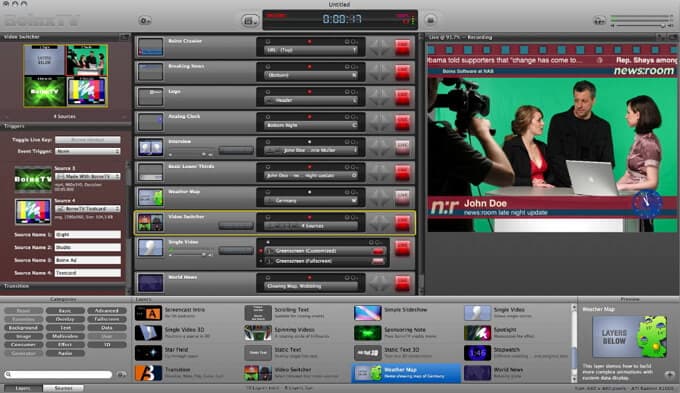
Boinx iStopMotion ist ein idealer LEGO Stop-Motion-Filmemacher, der Ihnen hilft, Stop-Motion-Videos auf Ihrem Mac zu erstellen. Dieser Videoeditor kann durch Stop-Motion und Zeitraffer Schuss für Schuss Sequenzen erstellen. Das Programm enthält eine detaillierte Hilfe zur Arbeit mit dem Programm, was es zu einem idealen Videoeditor für die Erstellung von Videos macht. iStopMotion ermöglicht es Ihnen, Filme zu erstellen, wenn Sie über Kreativität und Vorstellungskraft verfügen. Es bietet auch Funktionen wie Zoomen, Überlagerungen und Zwiebelhäuten oder Blinken, um Bewegungen besser sichtbar zu machen. Wenn Sie mit der Erstellung des LEGO Stop-Motion-Films fertig sind, können Sie das Video exportieren und auf jedem beliebigen Filmplayer genießen.
Vorteil: Es zeichnet sich durch Zwiebelschälen und Zeitraffer aus. Es ist perfekt für Kinder, um es mit dem Hilfemenü zu verwenden.
Nachteil: Es dauert lange, bis die Videodatei geladen ist.
Unterstütztes OS: Mac OS X 10.5.8, Mac OS X 10.6.7 und höher.
Preis:$19.99.
4. Stop Motion Pro Eclipse (für Windows)

Stop Motion Pro Eclipse ist eine Software zur Videoerstellung, mit der Sie LEGO Stop-Motion-Filme erstellen können. Um eine Verbindung mit Ihrer Webcam oder einer Videokamera herzustellen, können Sie mit der Erstellung Ihrer Stop-Motion-Filme beginnen. Es handelt sich dabei um eine beliebte Stop-Motion-Animationssoftware, die Bilder aufnehmen und einfügen kann, um sie dann in schöne Geschichten mit Ihren animierten Figuren zu verwandeln. Mit dieser Software können Sie die Bewegung der Filmfiguren verfolgen und planen. Sie können damit bis zu 30 Bilder pro Sekunde abspielen. Während der Wiedergabe der Stop-Film-Animation können Sie Ton aufnehmen.
Vorteil: Sie kann mit den meisten gängigen Videokameras und Webcams kompatibel sein.
Nachteil: Dieser Filmschöpfer kann sehr langsam sein und mit Fehlern arbeiten.
Unterstütztes OS: Windows Vista, Windows 8, Windows XP, Windows 7.
Preis:$79.
5. IKITMovie (für Windows)
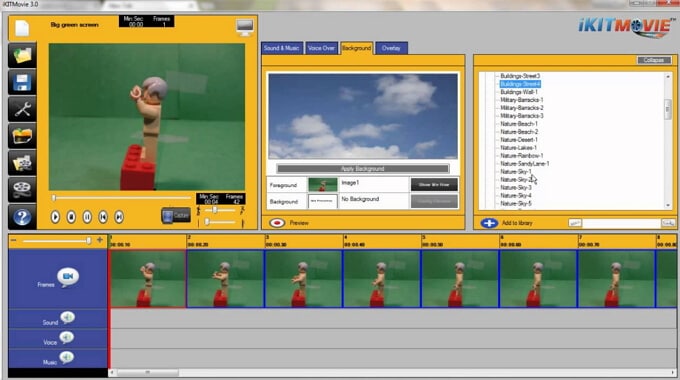
IKITMovie ist ein LEGO Stop-Motion-Filmemacher für Windows-Benutzer, der das Problem, wie man gute LEGO Stop-Motion-Videos macht, gut lösen kann. Es ist ein perfektes Animationswerkzeug, das Sie bei der Erstellung von LEGO-Animationen oder Claymation unterstützt. Dieses Werkzeug kann von Benutzern jeden Alters verwendet werden, einschließlich Teenagern und älteren Kindern. IKITMovie stellt Ihnen mehr als 2200 kostenlose Vorlagen für Hintergrundmusik und Tonspuren zur Verfügung, mit denen Sie Ihren Stop-Motion-Film individuell gestalten können. Sie können auch die Green-Screen-Funktion verwenden, um den Originalhintergrund Ihres Videos durch bewegte oder unbewegte Bilder zu ersetzen. Diese Animationstechnik ist bei der Produktion von Stop-Motion-Animationen sehr beliebt.
Vorteil: IKITMovie ist für Benutzer jeden Alters sehr einfach zu bedienen. Und es wird mit Tausenden von Hintergrund-Audiospuren geliefert.
Nachteil: Es fehlt an Videobearbeitungswerkzeugen zur Anpassung der Filmdatei.
Unterstütztes OS: Windows XP/Vista/Windows 7/8 oder Windows 10.
Preis:$69.
Teil 2. Die besten 5 LEGO Stop-Motion-Anwendungen für Android und iPhone
1. I Can Animate (for iOS)
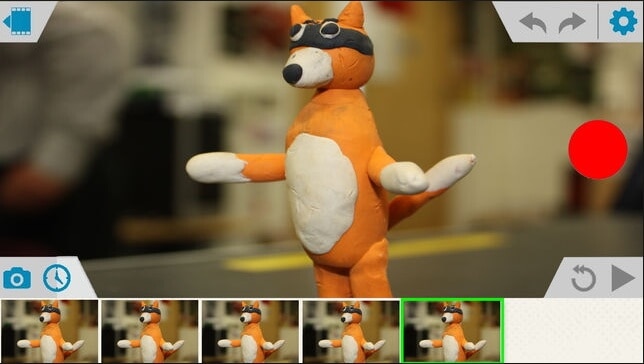
I Can Animate ist eine interessante Stop-Motion-Animationsanwendung für iOS-Benutzer. Sie können damit einfach und schnell aufregende und atemberaubende LEGO Stop-Motion-Animationsfilme erstellen. Sie hilft Ihnen, Stop-Motion-Animationen auf Ihrem iPhone und iPad zu erstellen und den Film dann unterwegs weiterzugeben. Mit I Can Animate können Sie Videos und Bilder mit der Kamera auf Ihrem iOS-Gerät aufnehmen. Sie können die Unterschiede zwischen Einzelbildern sehen, die Sie mit der mitgelieferten Funktion der Zwiebelschale aufgenommen haben. In der scrollbaren Zeitleiste können Sie eine Vorschau der aufgenommenen Videos und Bilder sehen.
Vorteil: Sie verfügt über eine große Anzahl von Funktionen, wie die automatische Anpassung von Weißfokus, Belichtung und Ausgleich oder einfach das Sperren der Funktionseinstellungen.
Nachteil:Es kann zu einem schwarzen Bildschirm führen, während Sie I Can Animate verwenden, um Stop-Motion-Video zu produzieren.
Unterstütztes OS:Requires iOS 8.0 oder höher.
Preis:$2.99.
2. Clayframes (for Android)
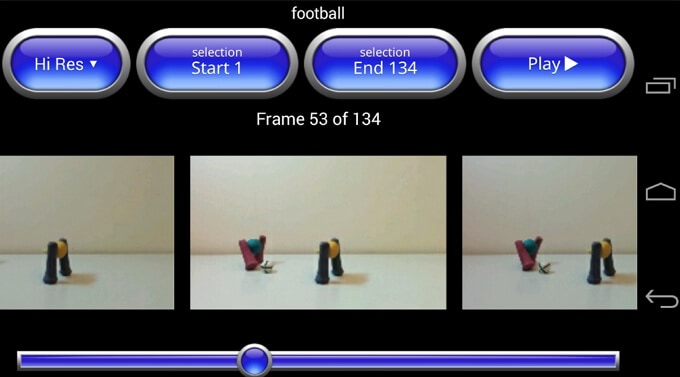
Clayframes ist eine LEGO Stop-Motion-Filmemacher-App für Android-Benutzer. Diese Stop-Motion-Erstellungsanwendung verfügt über eine große Anzahl professioneller Funktionen, mit denen Sie Claymation-Filme, Stop-Motion-Frames oder Zeitraffer-Filme erstellen können. Sie können die kostenlose Version als Clayframes Lite erhalten, die es wert ist, ihre Grundfunktionen zum Erstellen von Stop-Motion-Filmen auf Ihren Android-Geräten auszuprobieren, und dann entscheiden, ob Sie ein Upgrade auf die Vollversion Clayframes gegen eine Abonnementgebühr von 2,99 $ durchführen möchten. Mit Clayframes können Sie das Stop-Motion-Video in MP4, AVI und andere Formate exportieren. So dass Sie den erstellten LEGO Stop-Motion-Film auf Ihrem Android mit den eingebauten Media-Player-Apps abspielen können.
Vorteil: Die Zwiebelschale hilft Ihnen dabei, eine Stoppbewegung mit sanften Bewegungen zu erzeugen. Und Sie können auch Ihre aufgenommenen Videos oder Bilder mit den vorherigen ausrichten.
Nachteil:Es wird nicht empfohlen, die Option Force GPU Rendering im Eiskamera-Sandwich zu verwenden.
Unterstütztes OS: Android 4.3 und höher.
Preis:$2.99.
3. StopMotion Studio (für iOS)
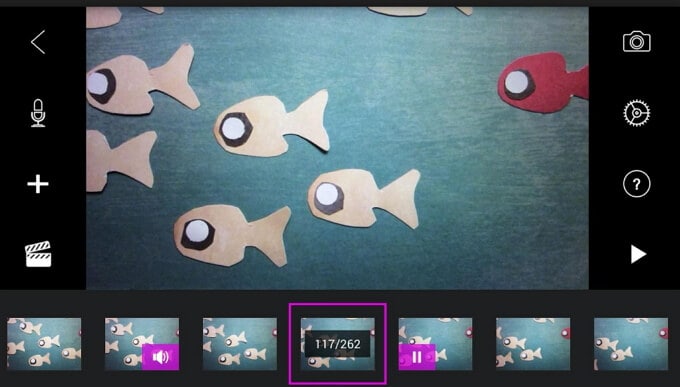
StopMotion Studio kann die einfachste iOS-Anwendung sein, um LEGO Stop-Motion-Filme zu erstellen. Diese App wird von CATEATER, GmbH hergestellt und kann auf iPhone, iPad und iPod Touch in iOS 9.0 oder dem neuesten OS verwendet werden. Diese App zur Erstellung von LEGO Stop-Motion-Filmen unterstützt mehr als 11 Sprachen in der Benutzeroberfläche, darunter Englisch, Deutsch, Französisch, Japanisch, Italienisch, Chinesisch, Russisch und mehr. Sie eignet sich perfekt für die Erstellung von Videos wie diese groovigen Lego Stop-Motion-Filme auf YouTube. StopMotion Studio ermöglicht Funktionen wie Ausschneiden, Löschen, Einfügen, Kopieren und Einfügen von Frames an jeder beliebigen Stelle des Videos. Es kann sehr gut die Unterschiede der einzelnen Frames zeigen, um Ihnen mit der Funktion des Überlagerungsmodus eine präzise Kontrolle über das Video zu ermöglichen.
Vorteil: Diese Stop-Motion-Filmemacher-Anwendung ist in mehrere individuell angepasste Video-Tools integriert, darunter Überlagerung, Vergrößern und Verkleinern, Lautstärkeanpassung, Bearbeitungswerkzeuge und mehr.
Nachteil:StopMotion Studio unterstützt nicht das Importieren von Bildern in großen Mengen, sondern nur das Importieren von Bildern nacheinander.
Unterstütztes OS: Requires iOS 9.0 oder höher.
Preis:Kostenlos.
4. Lapse It (für Android)
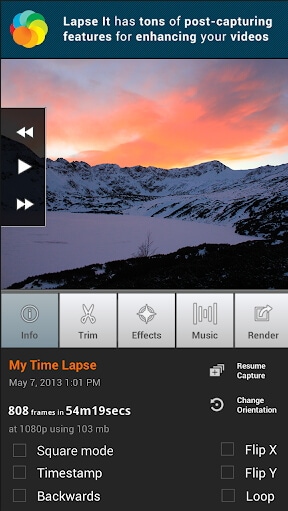
Lapse It Time Lapse Camera funktioniert gut als LEGO Stop-Motion-Filmemacher für Android-Benutzer. Sie unterstützt die Arbeit auf den älteren Android-Geräten im Betriebssystem 2.2. Sie können damit erstaunliche Stop-Motion- und Zeitraffer-Videos direkt mit Ihrer in Android eingebauten Kamera aufnehmen. Lapse It ist sehr einfach zu bedienen und ermöglicht es Ihnen, Stop-Motion-Filme schnell in der intuitiven Benutzeroberfläche zu erstellen. Sogar technisch unerfahrene Anwender können es ohne schwierige Schulung bedienen. Lapse It arbeitet mit Ihrer Android-Kamera zusammen, um Videos und Bilder aufzunehmen. Und Sie können auch Ihre lokalen Videos importieren und die Geschwindigkeit ändern, um Zeitraffer oder Stop-Motion-Effekte zu erstellen.
Vorteil:Es hat die Fähigkeit, Hintergrundmusik zum Stop-Motion aus der integrierten Musikbibliothek oder mit der Musik, die Sie in das Programm hochladen, hinzuzufügen. Und es gibt mehr als 50 kostenlose Effekte, die Sie zur Stilisierung Ihres Films verwenden können.
Nachteil:Die App könnte beim Arbeiten stecken bleiben und es gibt lästige Werbung in der App.
Unterstütztes OS: Required Android 2.2 oder höher.
Preis:Kostenlos/$2,99 für die Pro-Version.
5. PicPac Stop Motion+TimeLapse
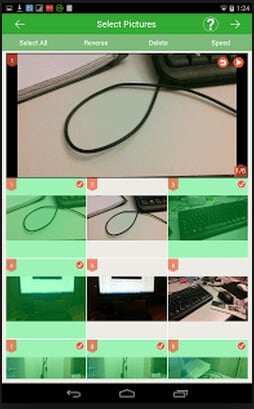
PicPac Stop Motion+TimeLapse ist eine Android-App, mit der Sie LEGO Stop Motion und Zeitraffer auf Ihren Android-Geräten einfach erstellen können. Wie der Name schon sagt, ist es am besten für die Produktion von Stop-Motion-Animationen und die Erstellung von Zeitraffer-Effekten geeignet. Sie können den Fortschritt mit Ihren gespeicherten Videos und Bildern vervollständigen oder Videos und Bilder mit Ihrer Android-Kamera aufnehmen. Es hat die Fähigkeit, dem Stop-Motion-Film problemlos Musik und Tonspuren hinzuzufügen. Sie müssen die Mediendateien nicht auf den PC oder Server hochladen. Es unterstützt die Arbeit mit Ihren Galerie-Videos und Fotos, aufgenommenen Zeitraffer-Fotos oder Instagramm-Fotos, um Stop-Motion- oder Zeitraffer-Animationen und Videos zu erstellen. Die Hyperlapse-Funktion wird ebenfalls unterstützt.
Vorteil:Es ist einfach, den Ton im Stop-Motion-Video zu steuern. Und Sie können dem Stop-Motion-Video Musik oder Sprache aus Ihrer eigenen Musikbibliothek hinzufügen.
Nachteil: Für diese kostenlose Version wird das Video mit einem Wasserzeichen versehen. Sie müssen auf die Pro-Version aktualisieren, um das Wasserzeichen zu entfernen.
Unterstütztes OS: Required Android 4.1 oder höher.
Preis:Free.
Teil 3. 5 Muss man wissen Nützliche LEGO Stop Motion Ideen für Sie
Der LEGO Stop-Motion-Film war in diesen Jahren sehr beliebt. Wir können viele Arten von LEGO Stop-Motion-Videos auf YouTube und anderen Websites finden. Und die Leute haben ihre eigenen Möglichkeiten, ein LEGO Stop-Motion-Animationsvideo zu erstellen, um die Zuschauer mit diesen Spezialeffekten anzuziehen. In diesem Leitfaden stellen wir Ihnen die Top 5 der "Must-have LEGO Stop-Motion"-Idee vor, damit Sie Ihre eigenen LEGO Stop-Motion-Filme mit voller Kontrolle über diese Effekte erstellen können.
1. Holen Sie sich die Idee für Ihren LEGO Stop Motion
Das erste, was Sie tun müssen, ist, Ihre eigene LEGO Stop-Motion-Idee zu entwickeln. Das heißt, welche Art von LEGO Stop-Motion Sie machen wollen oder was Ihr Thema ist. Sie können LEGO Stop-Motion-Ideen leicht von YouTube bekommen. Es gibt eine große Anzahl von LEGO Stop-Motion-Filmen auf dieser Video-Sharing-Website. Sie können sich auf LEGO Batman, LEGO Mario, LEGO Star Wars und viele andere beziehen.
2. Bauen Sie Ihr LEGO Set
Bereiten Sie nun alle LEGO Bausteine vor, die Sie für Ihren Stop-Motion-Film verwenden würden. Bauen und inszenieren Sie Ihr 100%iges LEGO Set, indem Sie es mit der realen Szene kombinieren. Sie müssen die Kamera überprüfen, mit der Sie das Video gedreht haben, und besser wissen, welchen Sinn die Stop-Motion-Szene haben soll, damit sie so aussieht, wie sie aussehen soll. Und dann machen Sie sich bereit für die LEGO-Figurendarsteller.
3. Positionieren Sie das LEGO-Set und die Kamera
Sie sollten das LEGO Set in die Position bringen, die die Szene Ihres Stop-Motion-Films darstellt. Und bringen Sie die Kamera in die Position für die richtige Aufnahme. Bitte stellen Sie sicher, dass sie die Funktion hat, für die Filmaufnahme in Bewegung zu bleiben. Sie können Hilfe von einem Stativ mit beweglicher Funktion bei stockenden Aufnahmen erhalten.
Bewegen Sie beim Drehen die LEGO-Figurendarsteller auf Ihrer Szene. Bitte versuchen Sie einfach, die Figur ein wenig zu bewegen, um die Aufnahme zu verbessern.

4. Hilfe von Videobearbeitungssoftware von Drittanbietern erhalten
Finden Sie eine zuverlässige Videobearbeitungsanwendung, die mit der Funktion zur Erstellung von Stop-Motion-Filmen ausgestattet ist. Verwenden Sie diese Anwendung, um notwendige Änderungen an dem aufgenommenen Video vorzunehmen. Sie können den Zeitraffer ändern, die Videogeschwindigkeit anpassen, Green Screen durchführen und vieles mehr. In diesem Teil empfehlen wir Ihnen die Verwendung von Filmora Video Editor, dem einfachsten Videoschnittprogramm für die Erstellung von Stop-Motion-Filmen. Damit sind Sie in der Lage, alle Änderungen bei der Erstellung professioneller Stop-Motion-Videos vorzunehmen. Und es ermöglicht Ihnen, unerwünschte Teile Ihres aufgenommenen Videos zu schneiden, Hintergrundmusik zum Video hinzuzufügen und freie Effekte anzuwenden.
5. Sehen Sie sich den LEGO Stop-Motion-Film an und teilen Sie ihn
Der letzte Teil ist die Vorschau des Stop-Motion-Videos, das Sie erstellt haben. Sie können das Video mit jedem Media-Player auf Ihrem Computer überprüfen. Und dann laden Sie das Stop-Motion-Video auf YouTube hoch. Filmora Video Editor ist das Programm, mit dem Sie eine Vorschau des Stop-Motion-Videos direkt im Programm anzeigen können. Und es bietet Ihnen die Möglichkeit, Ihr Video direkt für Ihr YouTube- oder Facebook-Konto freizugeben.
Hier sind die 5 unverzichtbaren LEGO Stop-Motion-Ideen, auf die Sie sich beziehen können, um Ihre eigene Stop-Motion-Animation im professionellen Look zu erstellen. Es gibt noch viele andere Tipps und Tricks, die Sie für die Filmproduktion finden können.
Teil 4. Top 5 Lustige und coole LEGO Stop-Motion Videos online
LEGO Stop-Motion-Animationsvideos sind populär geworden und besonders bei Kindern willkommen. YouTube ist der beste Ort, um viele lustige und coole LEGO Stop-Motion-Videos zu finden. Es gibt verschiedene Arten von Stop-Motion-Animationen mit berühmten Figuren wie Spiderman, Batman und anderen Helden. Unten finden Sie die Top 5 der lustigen und coolen LEGO Stop-Motion-Videos, die wir online für Sie zusammengestellt haben.
1. Agar.io
Agar.io ist ein LEGO Stop-Motion-Video von YouTube. Dieses Stop-Motion-Animationsvideo wurde auf einfache Weise erstellt. Um diese Art von Stop-Motion-Video zu erstellen, benötigen Sie nur eine Grundplatte und verwenden LEGO-Steinchen in verschiedenen Größen. Nachdem Sie die Grundplatte aufgestellt haben, beginnen Sie damit, die Kleckse auf der Grundplatte herumzubewegen und jeden Klecks zu verschlingen. Die Kleckse werden jedes Mal größer, wenn sie andere Kleckse fressen. Dadurch entsteht die Stop-Motion-Animation. Das ist sehr einfach, nicht wahr? Jeder, auch die Teenager, kann einen solchen LEGO Stop-Motion-Film ganz einfach machen.
Agar.io LEGO Stop-Motion-Video auf YouTube ansehen >>
2. LEGO Minecraft Videos
LEGO Minecraft Videos ist ein Video mit einer Kombination aus LEGO, Minecraft und Stop-Motion. Mit der Veröffentlichung von LEGO Minecraft sind Sie in der Lage, Ihr eigenes schönes Spiel in einem LEGO Stop-Motion-Animationseffekt zu erstellen. LEGO und Minecraft können gut zusammenarbeiten, da auch LEGO wie Minecraft mit einer Anzahl von Blöcken hergestellt wird. Um das LEGO Minecraft zu erstellen, brauchen Sie nur ein einfaches und preiswertes Starterset. Und dann können Sie die Figur wie die echten Minecraft-Figuren bewegen, um Ihre eigene LEGO Minecraft Stop-Motion-Animation zu erstellen.
Dieses LEGO Minecraft-Video auf YouTube ansehen >>
3. LEGO Ninjago Videos
LEGO Ninjago Videos ist ein weiteres LEGO Stop-Motion-Animationsvideo. Es ist mit einem sehr beliebten LEGO-Thema zusammen mit der hohen Action von Ninjago gemacht, die das wunderbare Stop-Motion-Video ergeben. Möglicherweise sind in Ihrer Sammlung einige einfache und preiswerte LEGO Ninjago-Steine enthalten. Für den Ninjago benötigen Sie eine Grundplatte und ein paar Minfigs, die Sie in diesem Stop-Motion-Video verwenden möchten.
Dieses LEGO Minecraft-Video auf YouTube ansehen >>
4. LEGO Star Wars Videos
LEGO Star Wars Videos ist ein berühmtes LEGO Stop-Motion-Animationsvideo. Dieses Video ist mit dem Thema LEGO Star War gedreht. Und LEGO Star War gilt als das berühmteste LEGO Thema, das LEGO in diesen Jahren je geschaffen hat. Dieses Video kann für mehrere EPIC-Action-Szenen produziert werden. Wenn Sie diesen Stop-Motion-Film drehen, müssen Sie den LEGO-Block nicht separat bewegen, wenn Sie bereits eine Ausbildung zum Jedi-Ritter absolviert haben.
Dieses LEGO Star Wars Videos auf YouTube ansehen >>
5. LEGO Friends Videos
LEGO Friends Videos ist ein LEGO Stop-Motion-Animationsvideo zum Zweck der Animation von LEGO Freunden. Viele Stop-Motion-Filmemacher haben mit verschiedenen Möglichkeiten für solche Stop-Motion-Animationen zu kämpfen. Um diese Art von Stop-Motion-Animation zu machen, könnte es Schwierigkeiten bei der Auswahl der Minifiguren für LEGO Freunde geben. Obwohl die Minifiguren von LEGO friends auch die beste Wahl sind, um einen großartigen LEGO Stop-Motion-Film zu drehen. Um ein solches Stop-Motion-Video interessant zu machen, ist es besser, abwechslungsreiche Szenen und viele Dialoge für die Figuren einzufügen.
Dieses the LEGO stop motion video auf YouTube ansehen >>
Teil 5. 3 Beste Kamera für LEGO Stop Motion
Um professionelles LEGO Stop-Motion-Video zu erstellen, müssen Sie eine zuverlässige und funktionstüchtige Kamera verwenden. Bei der Wahl der Kamera muss man den Preis, die stabile Bewegung und vieles mehr berücksichtigen. Um mit Stop-Motion-Video ein großartiges Ergebnis zu erzielen, muss man ein wenig für eine qualitativ hochwertige und funktionelle Kamera bezahlen. Im Folgenden werden wir die 3 besten Kameras für LEGO Stop-Motion-Videos herausgreifen.
1. Canon EOS Rebel T7i

Die Canon EOS Rebel T7i ist eine empfohlene DSLR-Kamera für Stop-Motion. Diese Art von Kamera kann Fotografen helfen, die Stop-Motion auf ein hohes Niveau bringen wollen. Canon EOS Rebel T7i kann die beste Wahl für Anfänger sein. Sie wird mit einer einfach zu bedienenden Schnittstelle für eine einfache Handhabung geliefert.
Vorteil:Die Bildqualität und Live-Ansicht kann hervorragend sein. Diese Kamera kann die meisten Stop-Motion-Animationsanwendungen gut unterstützen.
Nachteil:Es ist zu einfach, aber nur für Anfänger geeignet.
Preis:$749.00.
2. Canon EOS 5D Mark IV

Die Canon EOS 5D Mark IV ist eine weitere DSLR-Kamera, obwohl sie die beste Wahl für Stop-Motion-Animationsaufnahmen ist. Diese Kamera ist professioneller und hat einen sehr hohen Preis. Während Sie bekommen, was Sie bezahlen, da sie qualitativ hochwertige Bilder und Videos produzieren kann. Die Live-View-Schnittstelle kann 960X40 sein. Und sie ist mit 4K-Videos kompatibel.
Vorteil:Eine professionelle Kamera kann qualitativ hochwertige Ergebnisse liefern.
Nachteil:Es ist ein bisschen teuer.
Preis:$3999.00.
3. Nikon D500 – The Dynamic Camera

Die Nikon D500 ist eine dynamische Kamera, die Stop-Motion-Animationen erstellen kann. Der beste Punkt für diese Kamera ist die dynamische Fotografie, da sie mit Funktionen wie kontinuierlicher Aufnahmegeschwindigkeit bei 10 fps für bis zu 200 Bilder und einem Touchscreen mit 20,9 MP, 3,2 Zoll Neigungswinkel ausgestattet ist. Dies ist perfekt für die Stop-Motion-Animation.
Vorteil: Es eignet sich gut für dynamische Aufnahmen.
Nachteil:Ein bisschen Professionelle brauchen mehr Lernen und Training im Umgang.
Preis:$1249.99.
[Update] Wenn Sie sich für Stop-Motion-Camers interessieren, haben wir auch auf diesem Gebiet einige Untersuchungen durchgeführt und einige der besten Stop-Motion-Camers im folgenden Artikel aufgelistet, in der Hoffnung, Ihnen bei der Auswahl eines geeigneten Camers helfen zu können.
• Die besten 10 Stop-Motion-Kameras für Anfänger oder Profis
Schlussfolgerung
Hier finden Sie die besten lustigen und coolen LEGO Stop-Motion-Videos und Ideen für Ihre Referenz. Sie können sich Ihre gewünschte LEGO Stop-Motion-Filmemacher-Software für Mac, Windows, iPhone oder Android-Geräte wie Filmora Video Editor aussuchen. Surfen Sie auf YouTube, um die beste Stop-Motion-Idee zu finden. Und bereiten Sie dann Ihr LEGO-Set mit Kamera vor, um mit der Aufnahme zu beginnen. Erstellen Sie dann Ihre eigenen wunderbaren LEGO Stop-Motion-Animationen.





